Обновление модуля флеш плеер для яндекс. Как обновить плагин Adobe Flash Player в Яндекс Браузере
В этом уроке я покажу, как обновить Флеш Плеер в Яндекс браузере. Мы загрузим плагин с официального сайта и настроим автоматическое обновление.
Adobe Flash Player для Яндекс браузера
Flash Player - это бесплатный плагин, который добавляется в браузер. Нужен он, чтобы смотреть видео, слушать музыку и играть в игры в интернете. Сейчас я покажу, как обновить плагин c официального сайта. Таким образом вы установите в браузер самую последнюю версию этого модуля.
Как обновить Флеш Плеер
1 . Заходим на официальный сайт get.adobe.com
2 . В левом нижнем углу сайта выбираем свою версию операционной системы.
3 . Из соседнего списка выбираем версию плагина. Для Яндекс браузера это for Opera and Chromium .

4 . Убираем галочки в части «Дополнительные предложения» и нажимаем «Загрузить».

5 . Закрываем Яндекс браузер и запускаем скачанный файл. Обычно он находится в папке «Загрузки».

6 . Ждем окончания установки и нажимаем «Готово».

Всё! Теперь Флеш Плеер обновлен в Яндекс браузере.
Как настроить автоматическое обновление
Даже если вы только что обновили Adobe Flash Player, со временем он устареет. Пройдет месяц-другой, выйдет новая версия и придется опять ее устанавливать. Чтобы этого не делать, можно настроить автоматическое обновление.
Как только выйдет новая версия плагина, система его автоматически загрузит с официального сайта и установит в браузер.
1 . Заходим в Панель управления:
- Windows 7: Пуск → Панель управления.
- Windows 10: правой кнопкой мыши по Пуск → Панель управления.
2 . В правом верхнем углу окна выбираем «Крупные значки» и открываем «Flash Player (32 бита)».

3 . Появится небольшое окно. Переходим во вкладку «Обновления» и нажимаем на кнопку «Изменить настройки обновления».

4 . Выбираем «Разрешить Adobe устанавливать обновления», закрываем окно и закрываем Панель управления.

Вот и все! Автоматическое обновление настроено.
Решение проблем с Adobe Flash Player
Бывает, что после обновления по-прежнему возникают проблемы с видео, музыкой и анимацией на сайтах. Обычно дело в том, что в настройках браузера выключен плагин. Сейчас я покажу, как это исправить.
Важно! Если после обновления у вас все в порядке с видео, музыкой и анимацией, значит, плагин установлен правильно. Не нужно его обновлять! Даже если видите надпись, что Adobe Flash Player устарел. Подробнее об это читайте в .
Решение 1: включение плагина
Нажмите на кнопку с тремя горизонтальными линиями вверху браузера () и выберите «Дополнения».

Внизу, в части «Безопасность в сети», выключите блокировку флеш-данных.

Также попробуйте включить модуль через раздел «Плагины». Для этого в строке браузера введите browser://plugins

Откроется список всех плагинов, среди которых должен быть Adobe Flash Player. Если найти его не получается, нажмите «Подробнее».

Поставьте галочку напротив «Запускать всегда» и закройте вкладку. Теперь проблем с воспроизведением видео возникать не должно.
На заметку . В новых версия Яндекс браузера раздел «Плагины» может не работать: при переходе в него будет показана пустая страница.
Решение 2: обновление браузера
1 . Зайдите в меню (), выберите «Дополнительно» и «О браузере».

2 . При наличии новых версий процесс обновления начнется автоматически. Если этого не произошло, нажмите кнопку «Обновить».

3 . После завершения нажмите «Перезапустить» или самостоятельно закройте программу и снова ее откройте.

Решение 3: переустановка Flash Player
Чтобы переустановить Флеш Плеер нужно проделать следующие шаги:
- Зайти в Панель Управления.
- Удалить Adobe Flash Player 32 PPAPI.
- Зайти на официальный сайт плагина.
- Скачать и установить последнюю версию.
Сначала заходим в Панель управления. В Windows 7 - через Пуск, в Windows 10 - правой кнопкой мыши по Пуск. В панели управления настраиваем «Крупные значки» и открываем «Программы и компоненты».

Теперь нужно удалить Adobe Flash Player 32 PPAPI. Для этого щелкаем по нему один раз левой кнопкой мыши и вверху нажимаем «Удалить».

Затем скачиваем и устанавливаем плагин с официального сайта. О том, как это сделать, я писал .
Ошибка «Adobe Flash Player устарел»
Если в Яндекс браузере вы встречаете ошибку «Adobe Flash Player устарел», это может быть и не из-за плагина. Часто нечестные рекламщики специально публикуют такие сообщения на сайтах, чтобы пользователи скачивали определенные программы.
Если на каком-то сайте вам сообщают, что Flash Player устарел и предлагают его обновить, НЕ ДЕЛАЙТЕ ЭТОГО!
Сначала нужно проверить, действительно ли ваш плагин устарел. Для этого заходим в Панель управления → Flash Player (32 бита) → вкладка «Обновления». Запоминаем, какая установлена версия модуля PPAPI и нажимаем кнопку «Проверить сейчас».

Откроется официальный сайт плагина. В графе «Opera, Chromium-based browsers - PPAPI» будет указана актуальная версия.

Если она совпадает с вашей, то ничего обновлять не нужно. А если версия отличается, тогда загрузите модуль по .
В современном интернете популярность флеш-технологий достигла самого высокого уровня. Если вы хотите иметь доступ мультимедийным технологиям, то есть смотреть фильмы, играть в браузере, прослушивать музыку и заниматься другими делами для работы и отдыха, флеш-плеер должен быть установлен в обязательном порядке. Следующая задача пользователя – следить за его своевременным обновлением.
Что такое флеш-плеер и зачем его обновлять в Яндекс браузере?
Одна из знаменитейших разработок Adobe представляет собой специальную программу, которая интегрируется с браузером. Флеш позволяет значительно расширить его возможности путем представления аудио-визуальных данных и обеспечения интерактивного взаимодействия между пользователем и веб-средой. Без технологии flash интернет бы наполнили скучные страницы, перенасыщенные лишь сухой текстовой информацией (отключив или удалив флеш-плеер вы можете лично в этом убедиться). Несмотря на востребованность и широкую распространенность, флеш достаточно уязвим, поэтому рекомендуется обновлять его систематически и своевременно – как рекомендуют разработчики. Вы можете позволить программе делать это автоматически (во время установки либо после нее), а также вручную. Для всех браузеров (в том числе и от Яндекса), процесс одинаков, так как зависит от стороннего разработчика.
Как проверить наличие и работоспособность флеш плеера?
Если операционная система только что установлена, или по каким то причинам вы удалили флеш-плеер, нужно его правильно установить. Перед началом давайте проверим, остался ли флеш-плеер в вашей системе и нуждается ли он в обновлениях:
- заходим на страницу Flash Player Help и жмем кнопку “Check”;
- если все в порядке, вы увидите версию плеера, своего браузера и ОС;
- листаем страницу к пункту 5 – в маленьком окошке вы должны увидеть анимацию с деревом и облаками;
- если видите красное сообщение на черном фоне, щелкните по нему и выберите Allow and Remember (разрешить и запомнить);
- проверяем результат – если анимации все еще нет, лучше удалить флеш-плеер и установить его заново.


Удаление и установка flash-плеера
Программа не хочет обновляться и работать корректно? Лучше удалить ее специальным средством от Adobe , которое “подчищает хвосты”, оставшиеся от сломаного софта. По ссылке можно не только скачать Flash Player Uninstaller, но и еще раз проверить работоспособность расширения. Перед использованием деинсталлятора закройте все браузеры и программы, которые могут использовать флэш. Далее:
- в процессе установки обязательно оставляем галку напротив пункта “Разрешить Adobe устанавливать обновления” – благодаря этому флеш плеер будет обновляться автоматически;
- если вы предпочли другой вариант, то всегда можете выбрать его на панели управления Flash Player’ом;
- иногда корректно работающий флеш-плеер может перестать обновляться потому, что переводится в состояние “Отключен”;
- чтобы проверить эту догадку, в меню браузера находим раздел “Плагины”, внутри него – сам flash player;
- смотрим, выбрано ли свойство “Всегда включать”, переводим в это положение, если расширение было отключено.


Желаете иметь гарантию того, имеют уже встроенный разработчиками flash player, который обновляется автоматически.
Современный Yandex браузер готов раскрывать удивительные возможности трансляции видео, но для этого требуется использование продвинутого Flash Player. Какая программа требуется для успешного просмотра различного видео-контента? Конечно, player от Adobe, который предоставляется абсолютно бесплатно. Для успешного просмотра различных видео роликов требуется поддерживать программное обеспечение в обновленном виде.
Что нужно знать о Flash Player Adobe?
представляет собой бесплатный и функциональный проигрыватель видео. Несмотря на то, что эксперты признали технологию Flash устаревшей, она успешно используется на многочисленных ресурсах.
Итак, проигрыватель требуется для просмотра следующего контента:
- анимированные картинки;
- мини игры;
- видео фрагменты.
В каждом случае гарантируется высокий уровень качества транслируемого контента, вне зависимости от его разновидности (фотографии или видео).
Adobe Flash Player изначально «вшит» в Yandex браузер, поэтому отдельная установка программы не потребуется. Основная цель заключается в поддержании актуальной версии с помощью регулярных обновлений.
Особенности обновления программы Adobe Flash Player в Яндекс браузере
Зная, какой флеш плеер нужен для яндекс браузера, следует понять особенности обновления Adobe.
- В самом начале следует открыть браузер и нажать на «Настройки браузера Яндекс».
- На следующем этапе можно перейти в меню «Дополнительно» и «О браузере Yandex».
- После этого будет запущена проверка актуальности всех используемых модулей.
- Если обновления удастся обнаружить, гарантируется их успешная установка в автоматическом режиме.
Итак, казалось бы, все должно пройти успешно. Однако иногда браузер сообщает об устаревшей версии, но обновления не удается найти самостоятельно. Если возникает проблема с поиском обновлений в автоматическом режиме, следует вручную обновить плеер и избавиться от «хвостов» прежней версии для исключения лишней нагрузки на операционную систему.
- Вначале нужно зайти в «Панель управления» и открыть «Программы и компоненты».
- Теперь в перечне следует найти Adobe Flash Player и нажать на «Удалить».
- После этого операционную систему следует перезапустить.
- После этого в яндекс браузере нужно посетить официальный сайт Adobe Flash Player. Именно с официального ресурса следует загрузить программное обеспечение для того, чтобы плеер работал исправно и радовал отсутствием вирусов.
- После загрузки нужно закрыть браузер и провести инсталляцию программы с помощью специального файла, подтвердив ознакомление с лицензионным соглашением. После установки плеера следует нажать «Готово» и перезагрузить ПК.
- Дело осталось за малым – .
В любом случае для решения существующего вопроса потребуется минимум времени.
Как включить Adobe Flash Player в Yandex браузере?
Процесс включения плеера радует легкостью.

- Изначально в поисковой строке нужно набрать browser://plugins.
- Теперь станет доступной, страница со всеми модулями к браузеру. На странице присутствует кнопка «Подробнее», позволяющая узнать всю интересующую информацию.
- Среди плагинов всегда значится Adobe Flash Player. Теперь нужно обратить внимание на количество загруженных модулей. Если работает только один модуль, следует нажать на «подключить» и перезагрузить браузер.
- Важно отметить, что старая и новая версия плеера, которые отключены одновременно, приводят к сбоям. В связи с этим, следует отключить старую версию и оставить только новую, после чего – выполнить перезагрузку браузера.
Только обновленный Adobe Flash Player готов успешно функционировать в Yandex браузере, поэтому рекомендуется позаботиться о том, чтобы все-таки удалось на постоянной основе поддерживать актуальную версию приложения.
Компьютеры давно и прочно вошли в нашу жизнь. Однако пользуясь всеми благами прогресса, мы зачастую даже не представляем, как всё это работает. Например, не являясь продвинутым компьютерным специалистом, можно не знать, что такое плагин флеш-плеера, как его обновить, да и зачем вообще это делать.
Что такое плагин Adobe Flash Player
Flash Player - специальная программа, позволяющая воспроизводить флеш-контент: видео– и аудиозаписи, игры, анимацию и прочее. В настоящее время наиболее распространена программа компании Adobe, работающая на мультимедийной платформе Adobe Systems. Для просмотра флеш-контента в браузерах используется независимый модуль программы, который называется плагин. Устанавливается он в виде специальных библиотек, а потому не имеет исполняемого exe-файла, другими словами, использовать его как самостоятельную программу вне браузера нельзя. В отличие от некоторых популярных браузеров, например, Internet Explorer или Mozilla Firefox, в среду «Яндекс» Adobe Flash Player интегрирован по умолчанию, то есть дополнительно его устанавливать нет необходимости.
Зачем нужно обновление
Любое программное обеспечение со временем устаревает, и в его работе могут появиться ошибки и уязвимости. Чтобы обеспечить правильную работу, компания Adobe разрабатывает новые, более защищённые и функциональные, версии программы. Пользователям рекомендуется обновлять флеш-плеер до последней версии, дабы избежать этих самых ошибок и сбоев в работе.
Чтобы вместо видео не созерцать грустный смайлик, необходимо обновить флеш-плеер до последней версии
Видео: что такое Adobe Flash Player
Как обновить флеш-плеер для «Яндекс.Браузера»
В ручном режиме можно сравнить версии Adobe Flash Player в браузере и на сайте разработчика. А если они отличаются, установить на браузер последнее обновление.
Как проверить обновления
На первом этапе необходимо узнать, плагин какой версии используется в браузере и актуален ли он.
- Нажимаем кнопку «Пуск». В ней выбираем «Панель управления». В 8 и 10 версиях Windows на кнопке «Пуск» надо щёлкнуть правой кнопкой мыши.
Последовательно нажимаем кнопку «Пуск» и «Панель управления»
- В правом верхнем углу открывшегося окна «Все элементы панели управления» выбираем «Мелкие значки». И далее находим «Flash Player (32 бита)».
Сначала выбираем «Мелкие значки», затем – «Flash Player (32 бита)»
- На экране появится «Менеджер настроек Flash Player». В нём переходим на вкладку «Обновления» и нажимаем кнопку «Проверить сейчас».
В окне «Менеджер настроек Flash Player» нажимаем кнопку «Проверить сейчас»
- В результате этого действия система перенаправит нас на официальный сайт. В предложенной таблице выбираем платформу Windows и браузер Chromium-based, на открытых кодах которого создан «Яндекс». Обращаем внимание на текущую версию плагина. Она указана в последней графе.
На официальном сайте Adobe Flash Player находим актуальную версию плагина
- Теперь необходимо узнать, какая версия установлена на компьютере. Вбиваем в адресную строку браузера browser://plugins.
В строке Adobe Flash Player находим номер версии.
Открываем вкладку «Плагины» и сравниваем версии
- Сравниваем значения. При их совпадении обновление не требуется. Иначе, рекомендуется скачать последнюю версию флеш-плеера.
Как выполнить ручную установку обновлений
Установку актуальной версии Adobe Flash Player следует делать только с официального сайта разработчика .
- Переходим на официальный сайт по ссылке указанной выше. В левой части окна открываем список «Шаг 1», выбираем версию операционной системы.
Выбираем версию операционной системы
- Затем – «Шаг 2» – версия браузера. В нашем случае «for Opera and Chromium».
Выбираем версию, которая подойдёт для «Яндекс.Браузера»
- В средней части окна могут быть рекламные предложения. Если они вам не нужны, уберите флажки, иначе эти приложения будут загружены вместе с флеш-плеером.
Снимаем флажки, если дополнительные предложения не интересны
- Нажимаем кнопку «Загрузить» в правом нижнем углу. После этого произойдёт скачивание установочного файла.
Нажимаем кнопку «Загрузить»
- Переходим в папку загрузок и находим этот самый установочный файл. Запускаем его.
Для начала установки нажимаем кнопку «Запустить»
- На экране появится «Установщик Adobe Flash Player», который попросит закрыть браузер и, возможно, другие программы. Выполняем и ждём.
Здравствуйте, дорогие друзья! Для стабильной работы анимации и видеофайлов должна использоваться последняя (обновлённая) версия плагина Adobe Flash Player. Давайте разберём, как обновить флеш плеер в яндекс браузере.
Зачем это нужно?
Многие веб-мастеры загружают на свой сайт анимационные фрагменты, чтобы посетители легче воспринимали информацию. При отсутствии данного плагина анимацию просмотреть будет невозможно.
Если плагин отсутствует, то вместо видеоролика на этом месте будет отображаться чёрный экран. Также возможно, что будет выводиться надпись о том, что для просмотра необходимо иметь Adobe Flash Player.
Но, к счастью, в Яндекс.Браузер данный плагин интегрирован изначально, поэтому устанавливать его не придётся. Но при этом его необходимо обновлять. В противном случае, некоторая анимация воспроизводиться не будет, а сам браузер будет постоянно напоминать пользователю о выходе новой версии.
К тому же, в новых версиях часто добавляется что-то новое, исправляются ошибки и оптимизируется работа, поэтому провести обновление стоит даже в том случае, если анимация стабильно работает.
Как обновить Flash Player
Разработчики каждого современного браузера (Google Chrome, Mozilla, Opera) постоянно выпускают на них обновления, и Яндекс.Браузер не исключение. И Flash Player был изначально вшит в сам Яндекс.Браузер, и поэтому для того, чтобы провести обновление плагина, нужно лишь установить новую версию самого веб-обозревателя. Поэтому обновить adobe flash player для яндекс браузера совершенно бесплатно можно с помощью обновления самого браузера.
Для этого открываем его настройки, после чего нажимаем на вкладку “О браузере Yandex”. После этого откроется окно, где будет проведена автоматическая проверка на обновление. Если после проверки окажется, что была выпущена более новая версия, то она незамедлительно будет загружена и установлена.
Не так давно я также писал статью — . В ней весь процесс обновления описан подробно.
Если же итак используется последняя версия, то стоит попробовать обновить adobe flash player для яндекс браузера отдельно. Для этого достаточно запустить любой софт для очистки компьютера (или хотя бы панель управления), и там удалить программу. Сразу же после этого перезагружаем компьютер.
Теперь остаётся только зайти на официальный сайт программы, после чего загрузить и установить новую версию плагина оттуда. Во время установки программы все браузеры должны быть закрыты. После завершения установки, нужно снова сделать перезагрузку.

Всё готово, теперь остаётся только проверить, работает ли плагин в Яндекс.Браузере. Сделать это очень просто, достаточно открыть любой сайт, где имеется видеоролик или какая-либо анимация. Удачи и до скорой встречи!
С уважением, Евгений Кузьменко.



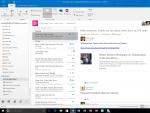

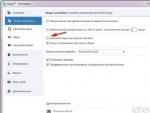

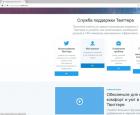 Как удалиться из "Твиттера" навсегда?
Как удалиться из "Твиттера" навсегда? Основатель WhatsApp Ян Кум: биография, карьера и интересные факты Кто придумал вацап
Основатель WhatsApp Ян Кум: биография, карьера и интересные факты Кто придумал вацап Сп 22.133 30.2011 основания зданий и сооружений. Основания зданий и сооружений
Сп 22.133 30.2011 основания зданий и сооружений. Основания зданий и сооружений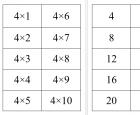 Умножение в программе Microsoft Excel
Умножение в программе Microsoft Excel